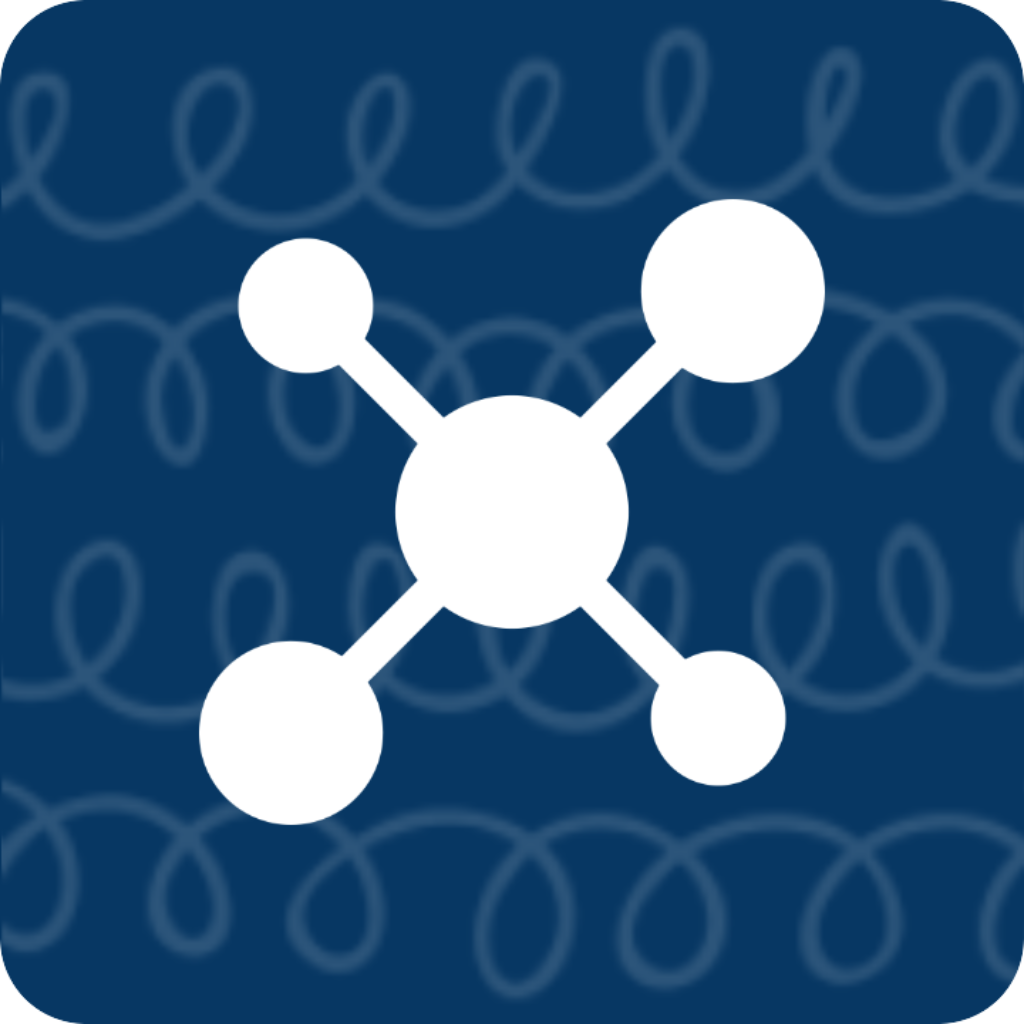快捷分享
使用
- 长按短时记忆后出现快捷分享,或者直接点击「向右分享」的按钮
- 出现快捷分享的弹窗
- 选择需要跳转的应用
- 自动复制内容,并打开应用
- 如果设置了参数,会在打开应用后自动填入
配置
如何配置才能更有效地使用快捷分享呢
设置入口
- 短时记忆的快捷分享窗口,列表下面有设置的入口
- 进入「设置」-「扩展」-「快捷分享」
添加
一共有三种添加方式。
添加默认
在应用中内容了8个默认的应用,会在未添加任何快捷分享时,展示出来。可以根据自己的需要选择对应的应用。
来源添加
在界面的下方,有来源添加的入口,在这里可以添加来自社区的快捷分享来源。
因为不同的人对URL-scheme的需求和理解不一样,但是使用场景会有重合。直接使用其他同学制作好的来源,添加自己需要的快捷分享应用,效率加倍。
ToMemo本身也维护了一个公开的来源,大家可以按需使用。如果需要添加其他应用,随时在QQ、TG、邮件等方式告诉我。
手动添加 - 进阶版
可以直接在已添加的列表下方,点击「自定义快捷分享」的按钮,进入添加的页面。
参数
| 参数名称 | 解释 | 备注 |
|---|---|---|
| 图标 | 在快捷分享弹窗中展示出来的,可以快速识别 | 可以在搜索中直接从App Store中搜索获取图标 |
| 名称 | 快捷分享的名称 | 可以是应用名、可以是其他说明,用来区分不同的快捷分享 |
| URL-Scheme | 跳转路径 | 点击后,自动打开的链接地址 |
获取图表地址的快捷指令
在另一个快捷指令的基础上做了删减,可以从App Store中提取图标的URL地址。 快速打开快捷指令
URL-Scheme
如果需要将当前短时记忆的内容自动带入到目标应用中,可以使用参数{{params}}。
sms://;?&body={{params}}
这个URL-Scheme会在执行时,自动将短时记忆的内容填入短信内容。
编辑
无论以哪种方式添加,都可以单独编辑,以满足自己不同场景的需要。
其他
展示细节
开启这个选项后,会在界面中展示出快捷指令的链接信息。
刷新来源数据
点击这个按钮后,会自动刷新来源中的数据(名称、作者等),也会刷新选择来源后展示的可选择内容。
但是不会刷新已经添加的快捷指令的信息,需要自行手动调整